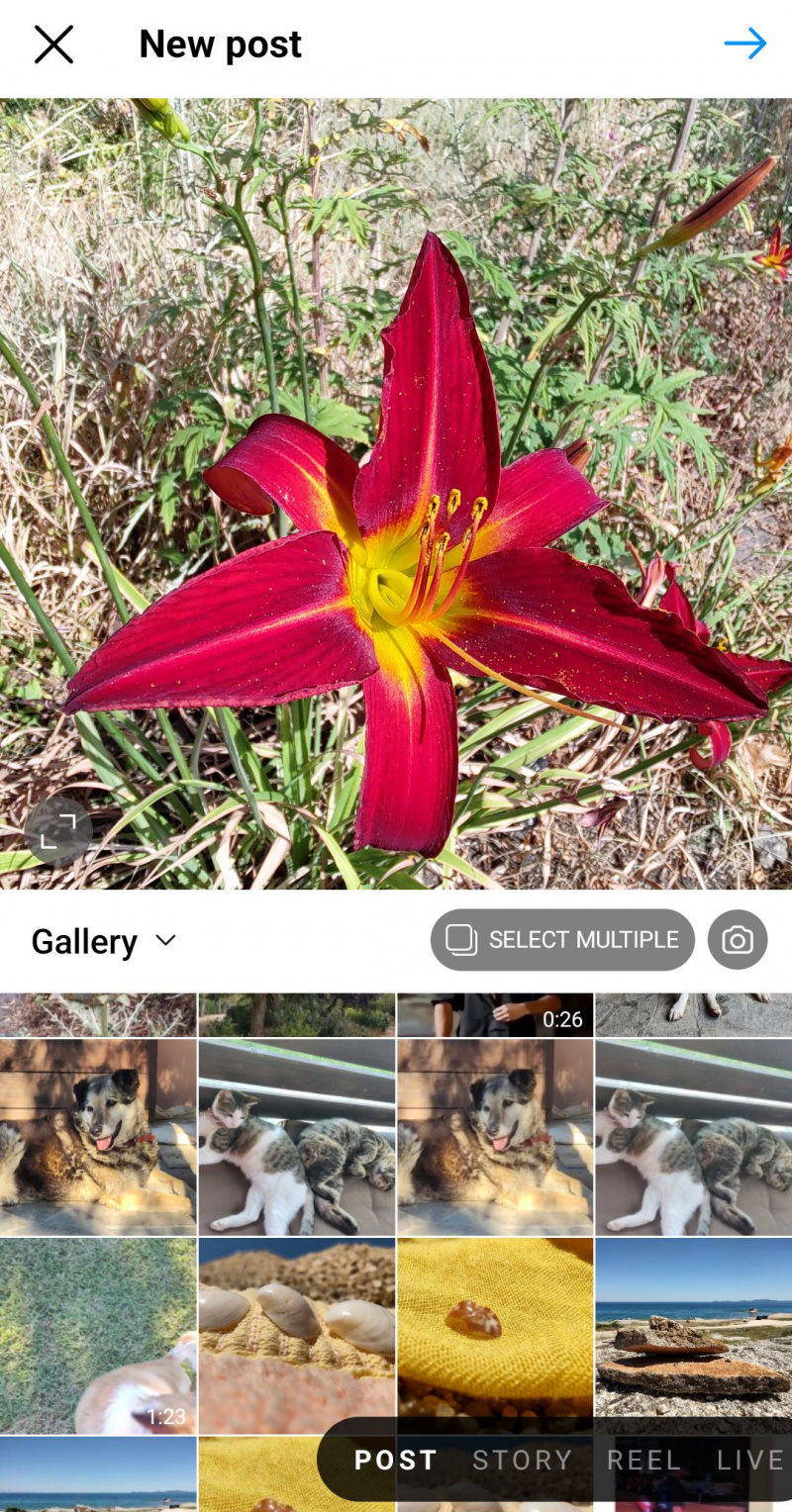Ако трябва да използвате Instagram на компютър, както и на мобилно устройство, разберете какво отличава двете приложения. Има функции, които се променят или дори не съществуват, в зависимост от версията на Instagram, която използвате.
Ето някои ключови разлики между мобилното и настолното приложение на Instagram. Най-малкото ще знаете какво да очаквате от всяка платформа, за да можете да изберете най-добрата за всяка задача.
1. Настолното приложение създава само публикации
Когато ударите плюс икона в мобилното приложение на Instagram, можете да изберете да споделяте няколко неща освен публикации, включително ролки, истории и ръководства.
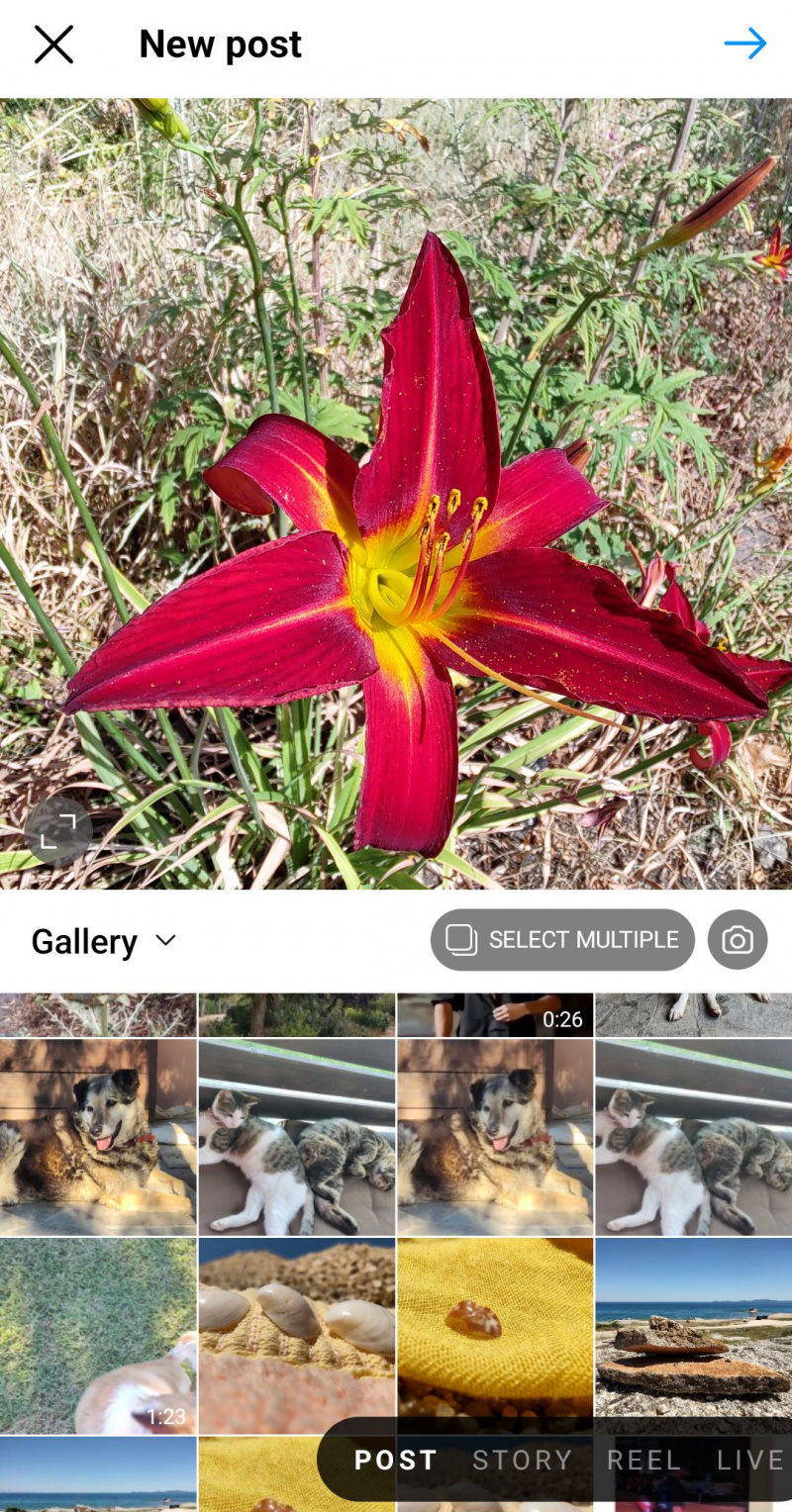
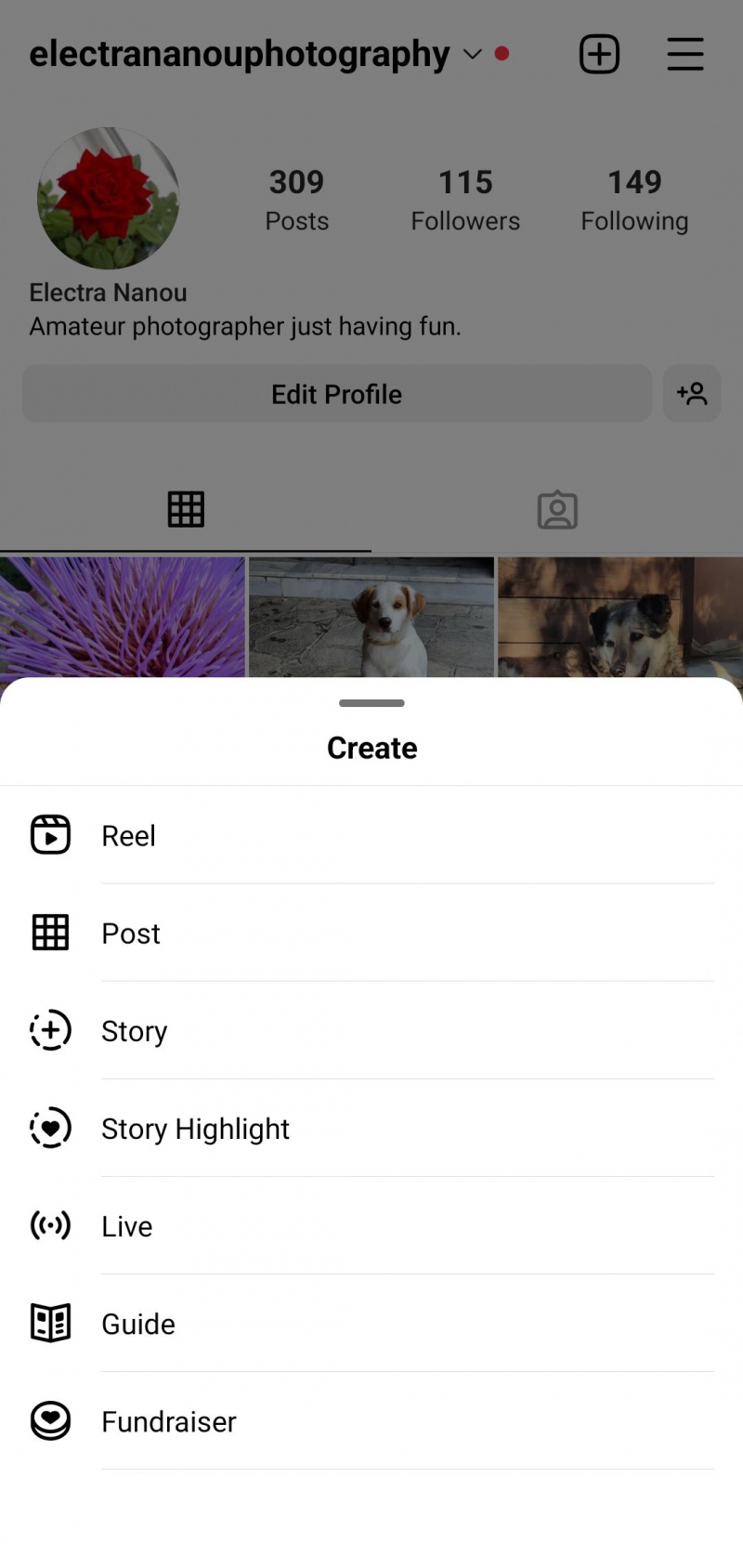
За съжаление, Instagram на компютър ви позволява само да създавате публикации. Това е основен фактор, който трябва да имате предвид, когато решавате къде да споделяте различни видове съдържание.
Това каза, публикуване в Instagram от Windows или macOS има своите предимства, които трябва да се подобрят с развитието на компютъра и уеб приложенията.
копирайте снимки от iphone на mac
2. Изрязването работи различно във всяко приложение
В мобилното приложение можете да качите изображение и да докоснете реколта икона, за да избирате между оригиналния размер на изображението, независимо дали е портрет или пейзаж, и квадратно изрязване.
Можете да увеличавате и местите изображението, за да получите перфектния кадър, но що се отнася до изрязването, Instagram на мобилно устройство не е много гъвкав.
Настолното приложение компенсира това с още две опции в иконата за изрязване. Когато щракнете върху него, можете да избирате между оригиналния размер и 1:1, но също така и 4:5 и 16:9.
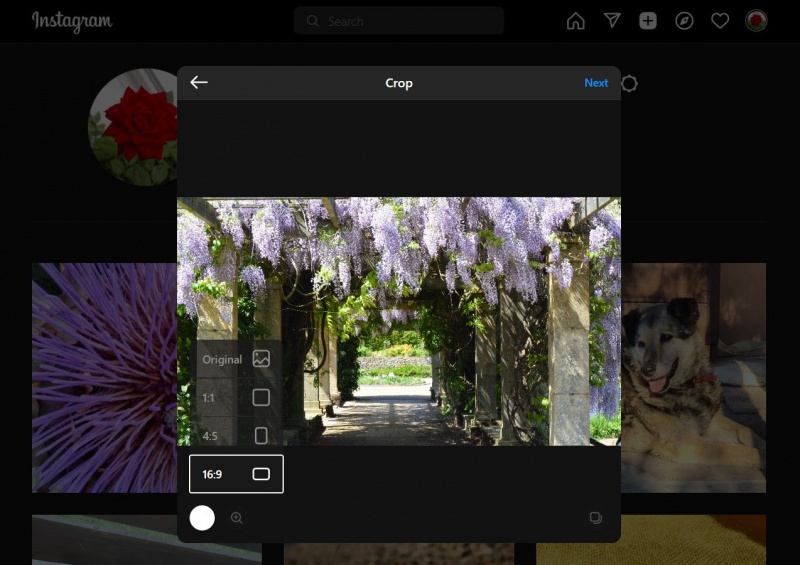
Дори да знаете, перфектни размери за снимки и видеоклипове в Instagram , понякога е лесно да го сбъркате. Приложението за компютър може да прави малки корекции за портретни и пейзажни изображения, за да ви спести допълнителната работа по редактиране.
3. Само Instagram на мобилни устройства може незабавно да подобри снимките
Една функция, която прави мобилното приложение по-полезно от настолната версия, е Лукс инструмент, който автоматично подобрява снимките, без да се налага да променяте нищо.
Ще намерите иконата му на магическа пръчка в горната част на таблото за управление във втория етап от създаването на нова публикация, където можете да редактирате изображението допълнително.
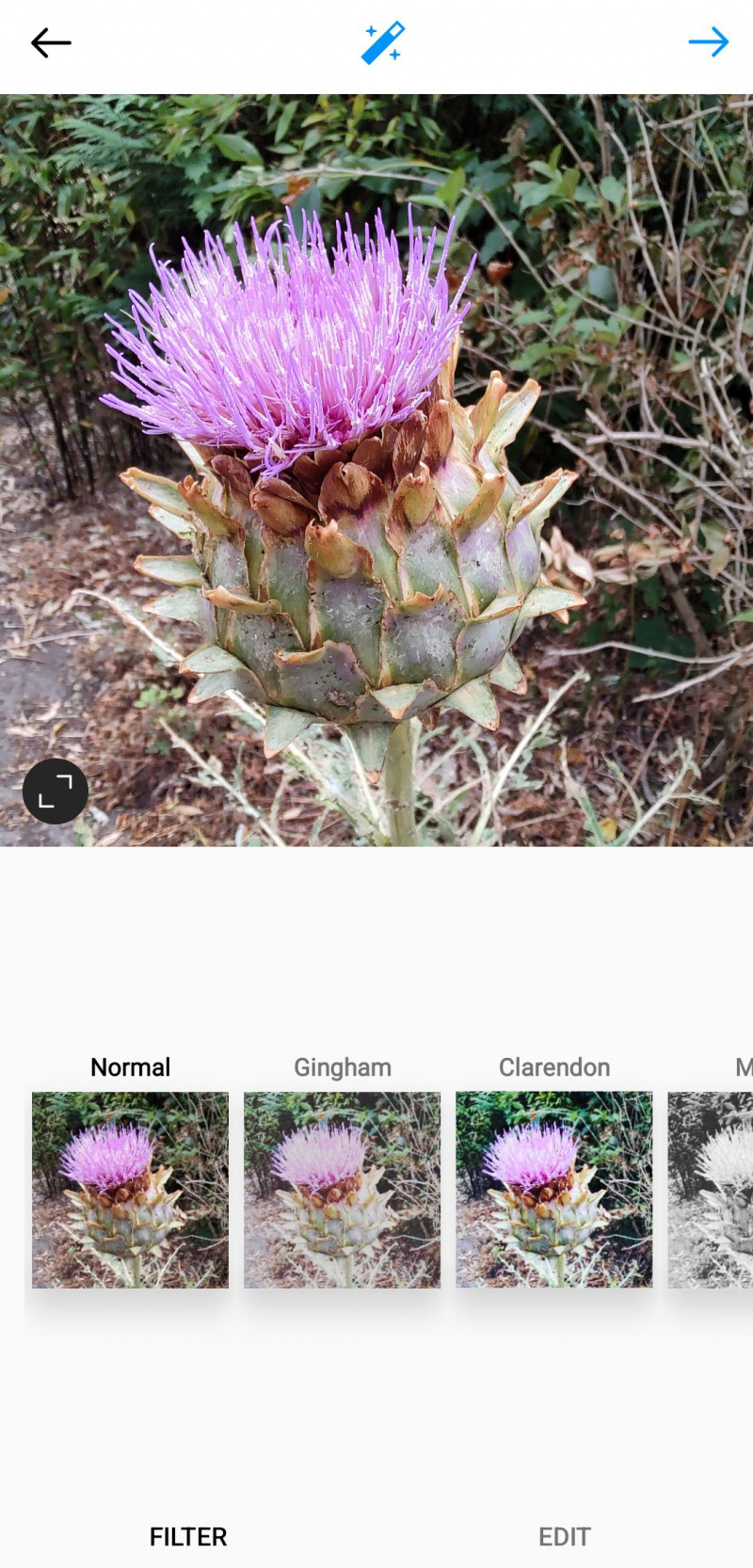
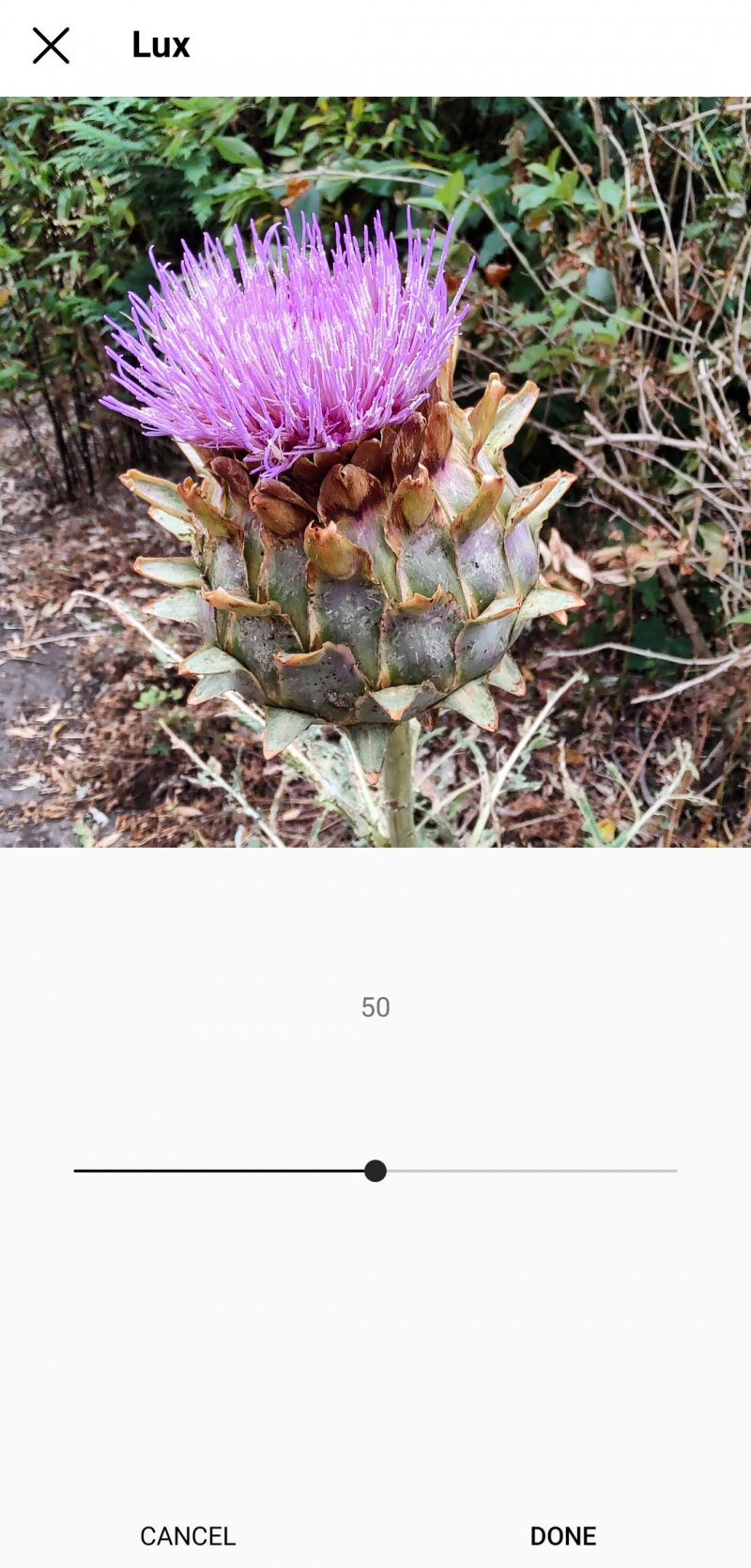
Lux не винаги се справя правилно, но е удобен за бързи публикации. И е наличен само на вашия смартфон.
4. Мобилното приложение разполага с повече инструменти за редактиране
Instagram на компютър може да коригира вашите изображения достатъчно добре с филтри и плъзгачи за ефекти, но мобилната версия има по-голям набор от инструменти.
Той предлага 10 допълнителни филтъра за начало, като Mayfair, Lo-Fi и X-Pro II. Можете дори да промените реда на вашите филтри, като докоснете и задържите всеки от тях и ги преместите наоколо - което не е опция на компютър.
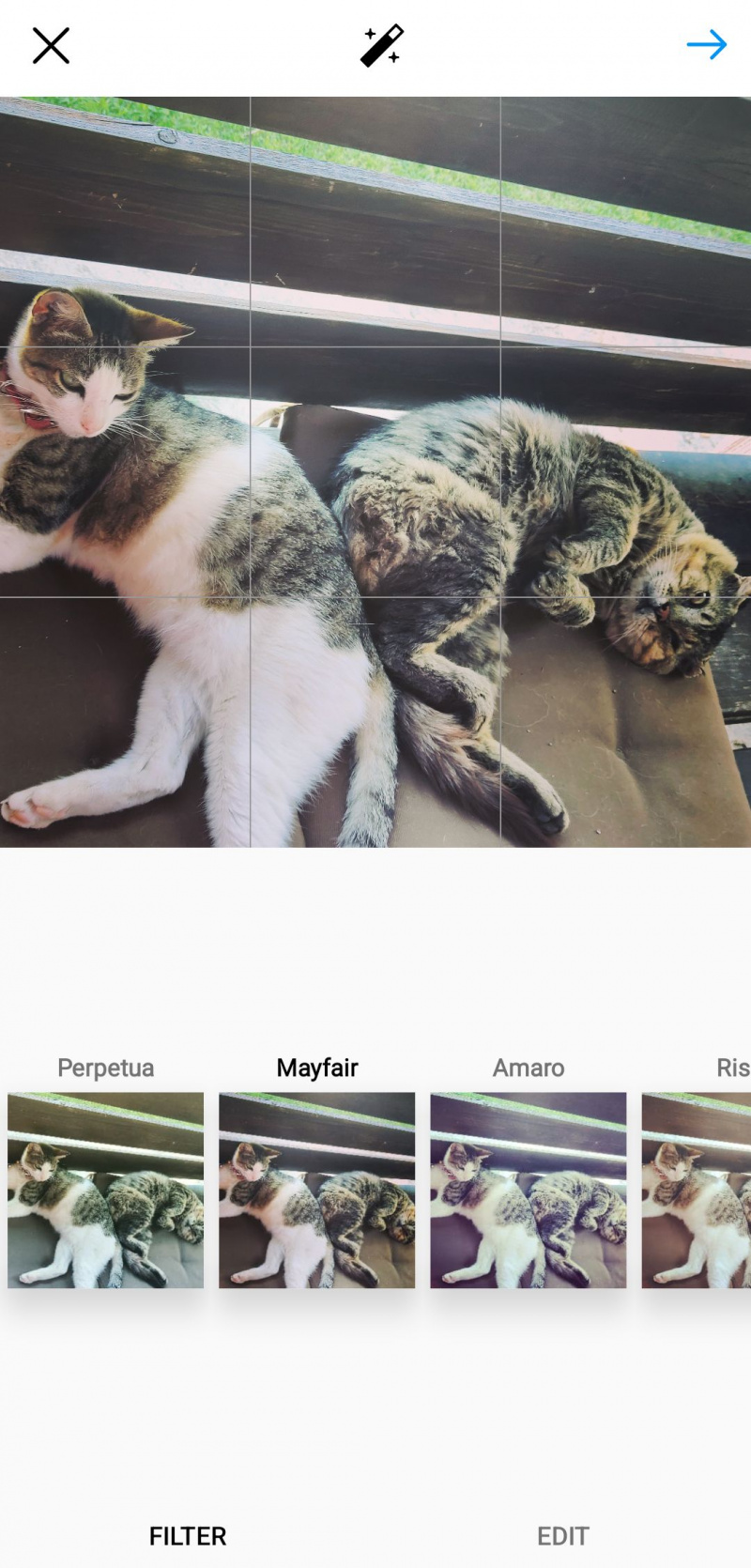
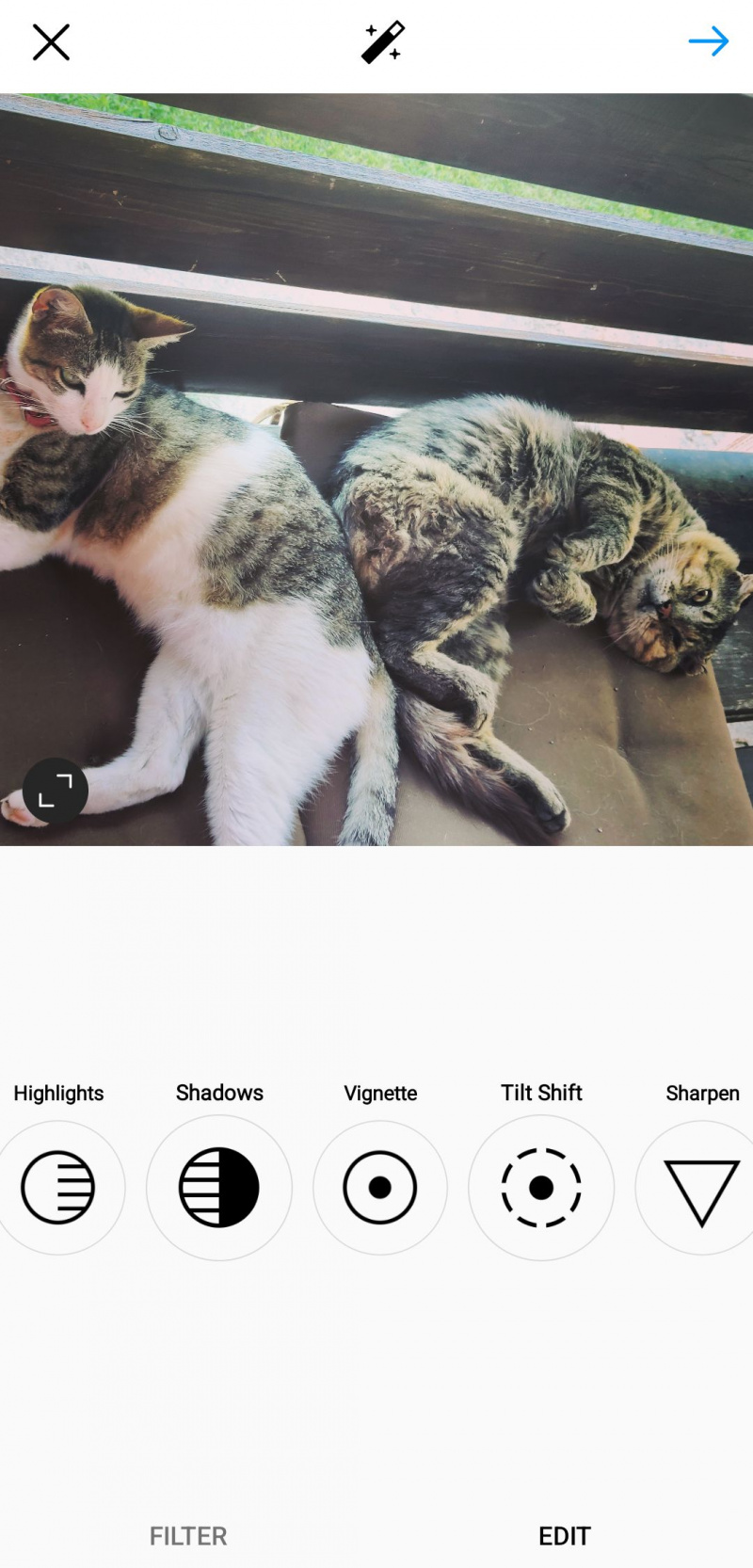
На мобилно устройство получавате още шест начина за редактиране на вашите снимки, включително акценти, изостряне и изместване на наклона. Всичко това ви позволява да създадете някои наистина интересни публикации за вашия профил, особено ако следвате нашия съвети за висококачествени снимки в Instagram .
5. Instagram на мобилен телефон ви позволява да публикувате
Когато стигнете до последния етап от публикуването на телефона си, независимо дали е снимка или лента, Instagram ви позволява да я споделите във Facebook, Twitter и Tumblr.
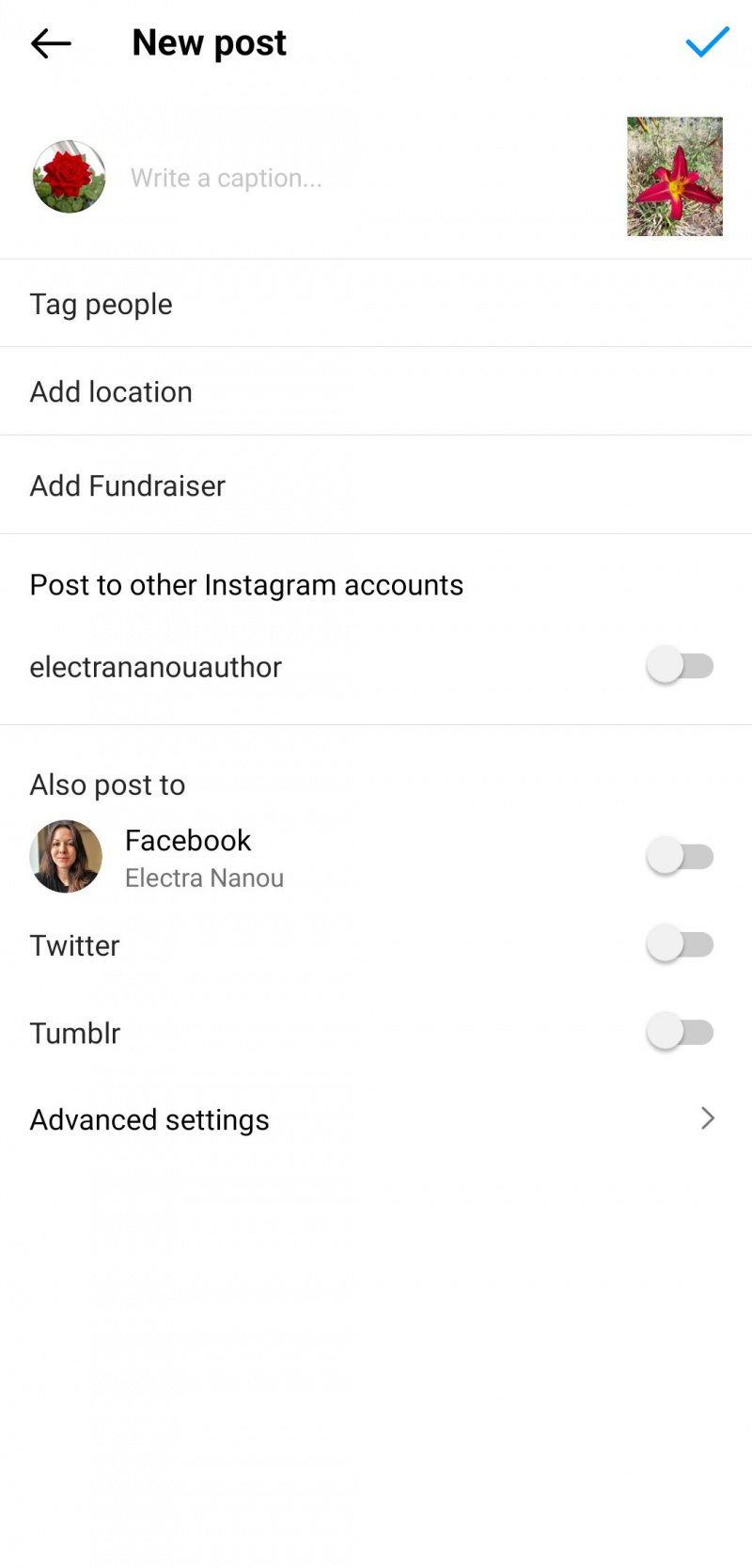
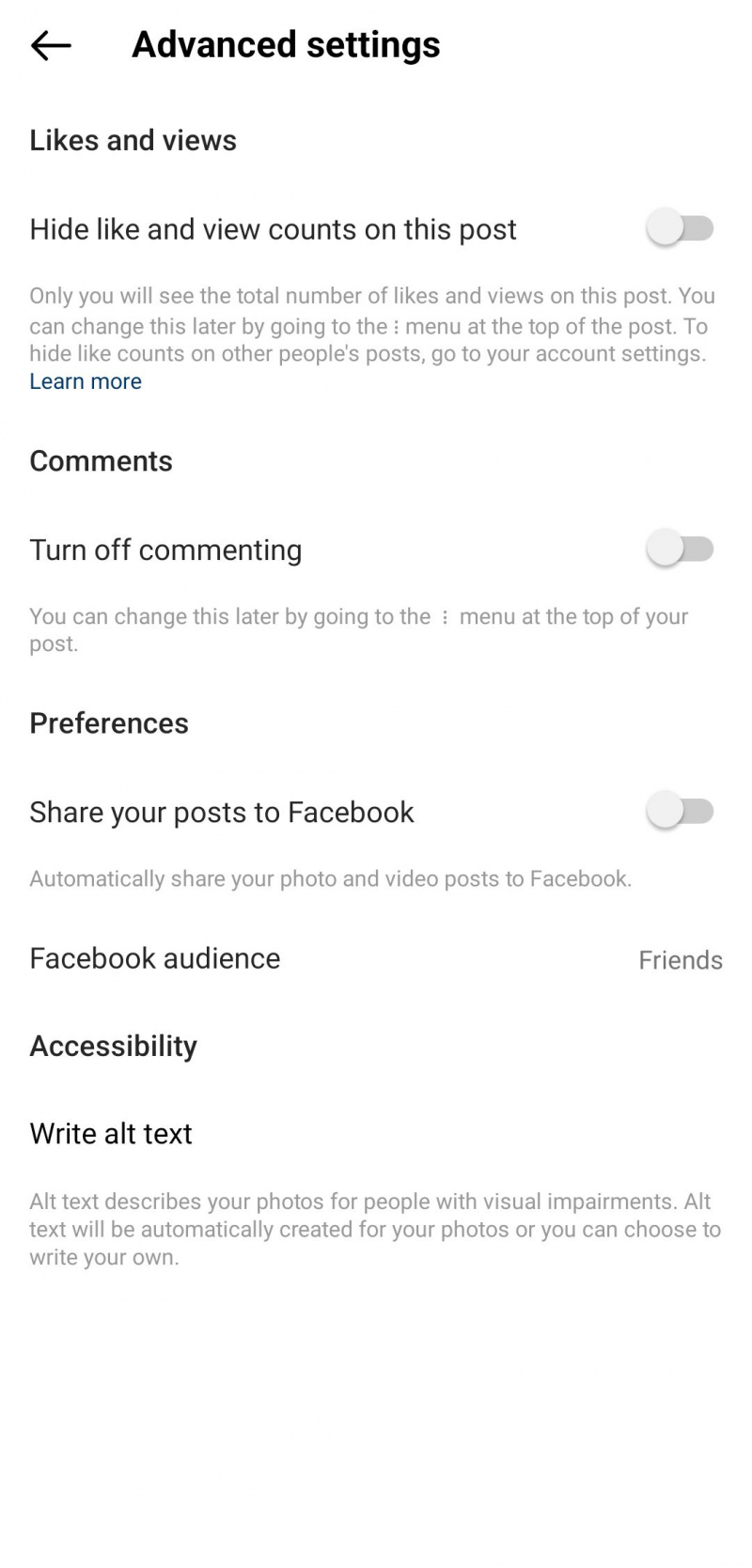
Тези настройки не са налични в настолното приложение. Трябва ръчно да споделяте публикациите си в Instagram на други платформи.
6. Мобилното приложение разполага с повече инструменти за редактиране на видео
Въпреки че и двете версии на Instagram ви позволяват да отрежете и изберете корица за вашето видео, вашето мобилно устройство предлага допълнителни начини да промените публикацията си, което липсва в настолното приложение.
Можете да добавяте текст, стикери, филтри, звукови ефекти и др.

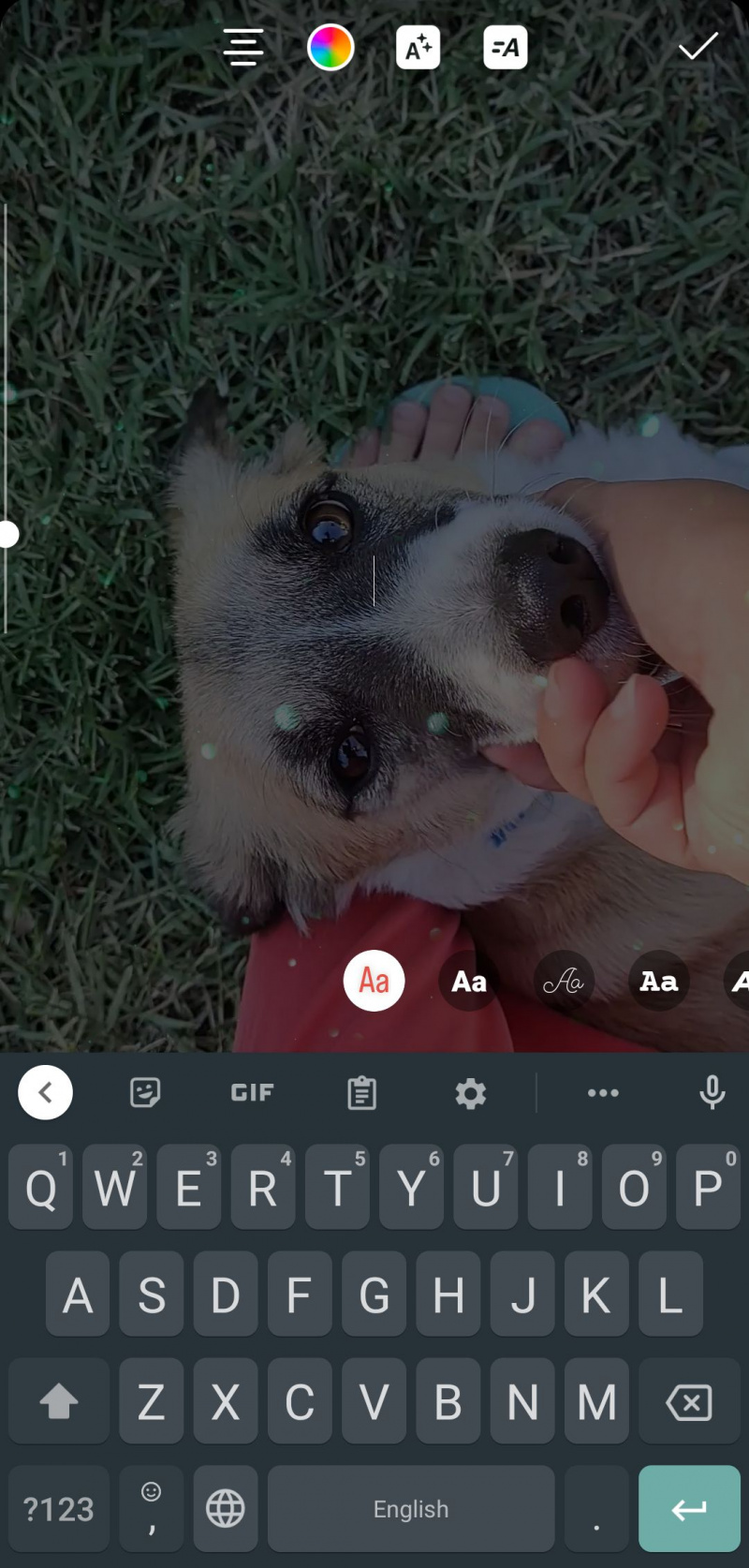
Ако искате публикацията ви да има такива функции на вашия компютър, трябва да редактирате видеоклипа, преди да го качите в Instagram, или вместо това да използвате мобилното приложение.
7. Видео разговорите в Instagram са ограничени до мобилни устройства
Instagram за компютър идва с нормалната си услуга за съобщения, но не предлага нищо друго освен това за комуникация с приятели.
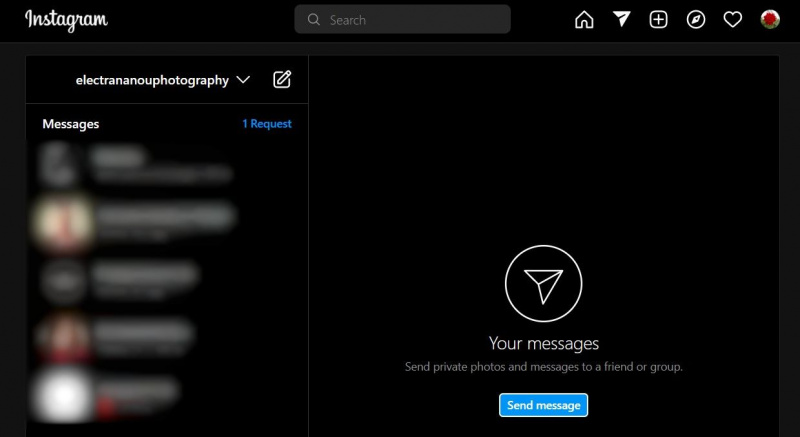
Мобилната версия, от друга страна, ви позволява да провеждате видео разговори и дори да създавате стаи за групови сесии, независимо дали са приятелски или професионални. Instagram не е един от най-добрите опции за софтуер за видеоконференции , но си струва да се обмисли.
8. Можете да пазарувате само в Instagram за мобилни устройства
Друга разлика между мобилните и настолните приложения на Instagram е, че последните нямат Магазин функция, все по-важна част от тази социална мрежа.

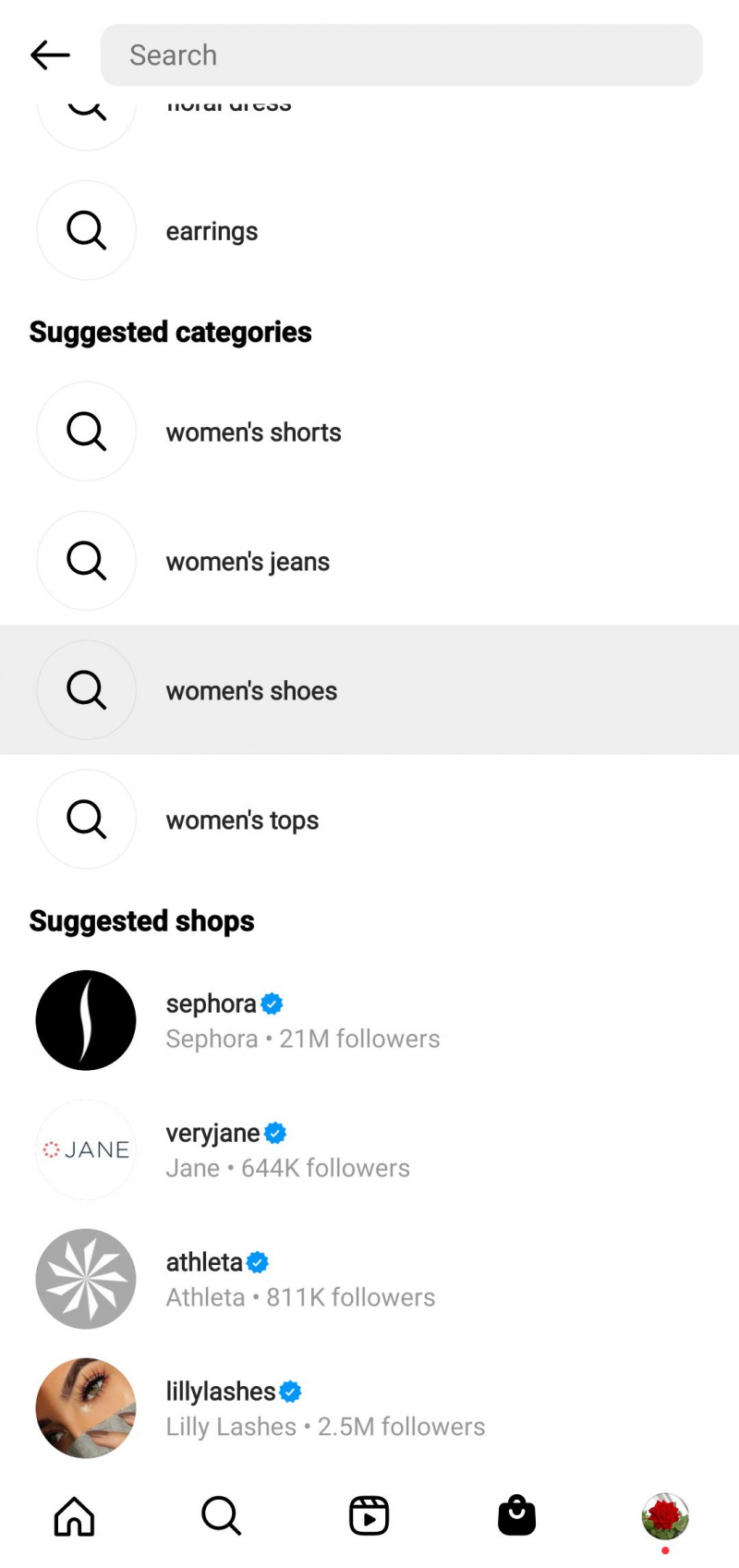
The Магазин икона и раздел съществуват само на вашия смартфон, където можете да преглеждате продукти и марки, които ви интересуват, и да купувате неща направо от приложението.
9. Инструментите за търсене се различават
На вашия компютър ще забележите, че Instagram има Разгледайте икона, която е отделна от Търсене инструмент. Това прави таблото ви за управление да изглежда по-подредено, като същевременно ви позволява да използвате и двете функции едновременно.
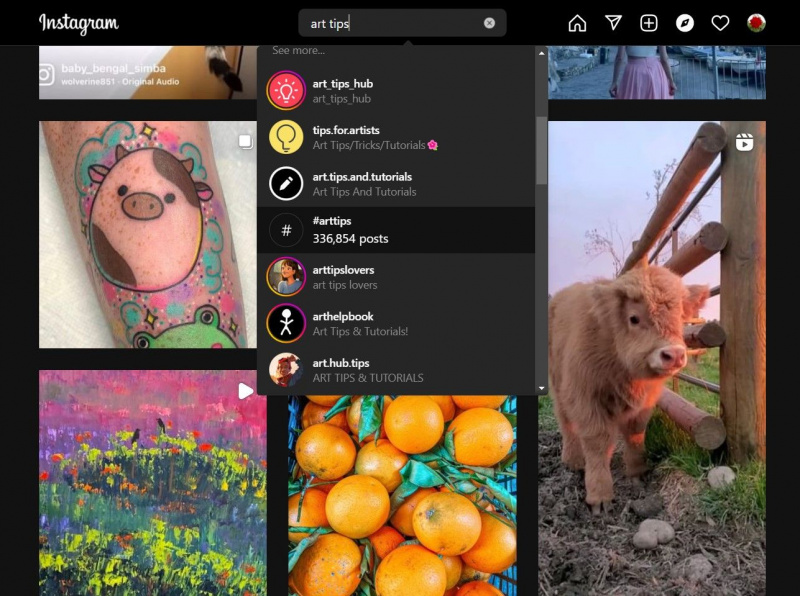
Тези функции са обединени в един инструмент в мобилното приложение, така че нямате друг избор, освен да разглеждате публикациите на други хора, докато търсите нещо.
как да свържете Bluetooth слушалки към xbox one
10. Настолното приложение Instagram показва запазени публикации във вашия профил
Instagram както на компютър, така и на мобилно устройство ви дава възможност да запазвате публикации. Разликата между двете версии е, че настолното приложение всъщност ги показва направо във вашия профил.
Под Запазено ще намерите всичко, което сте маркирали досега, но можете също да ги поставите в групи, като щракнете Нова колекция , давайки заглавие на файла и избирайки снимките или видеоклиповете, които да включите.
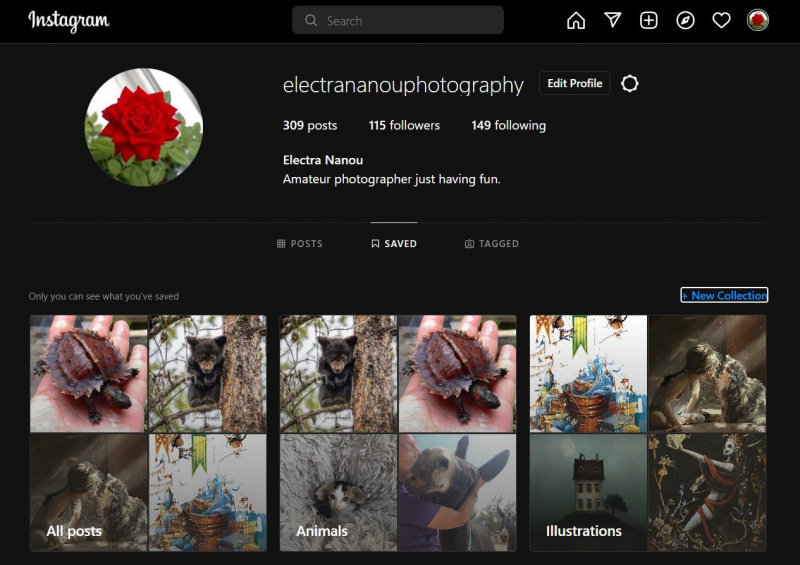
Всяка нова колекция ще стои отделно във вашия профил. За да добавите бързо към тях, просто задръжте курсора на мишката върху Запазване икона върху отделни публикации, докато се появи меню със списък на вашите колекции. Изберете правилния и Instagram автоматично ще запази публикацията там.
11. Instagram за мобилни устройства ви позволява да създадете аватар
Нещо забавно, което можете да правите само на телефона си, е да създадете аватар за вашия акаунт в Instagram, както и за Facebook и Messenger. Просто отидете на Настройки > Акаунт > Аватар и започнете процеса на създаване.
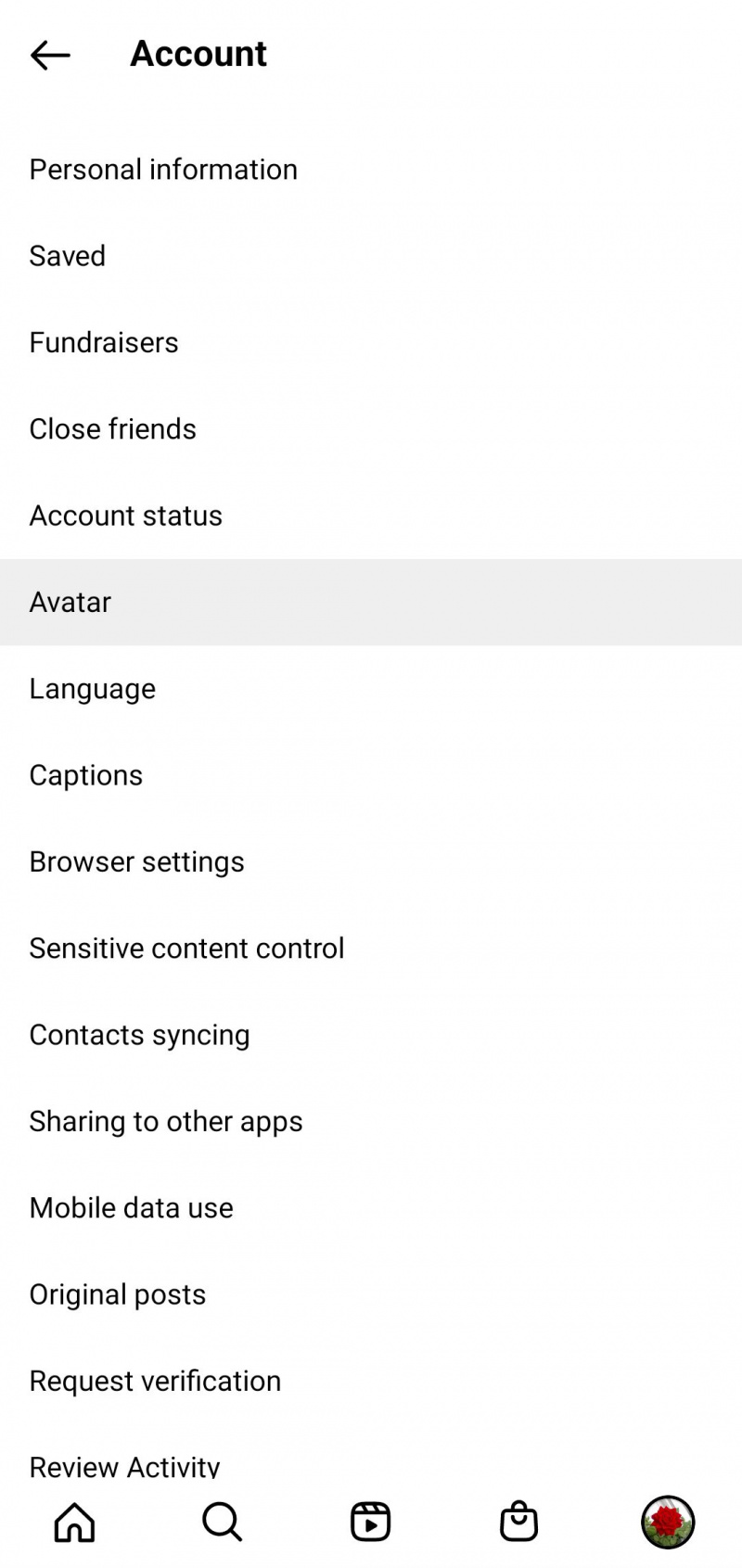
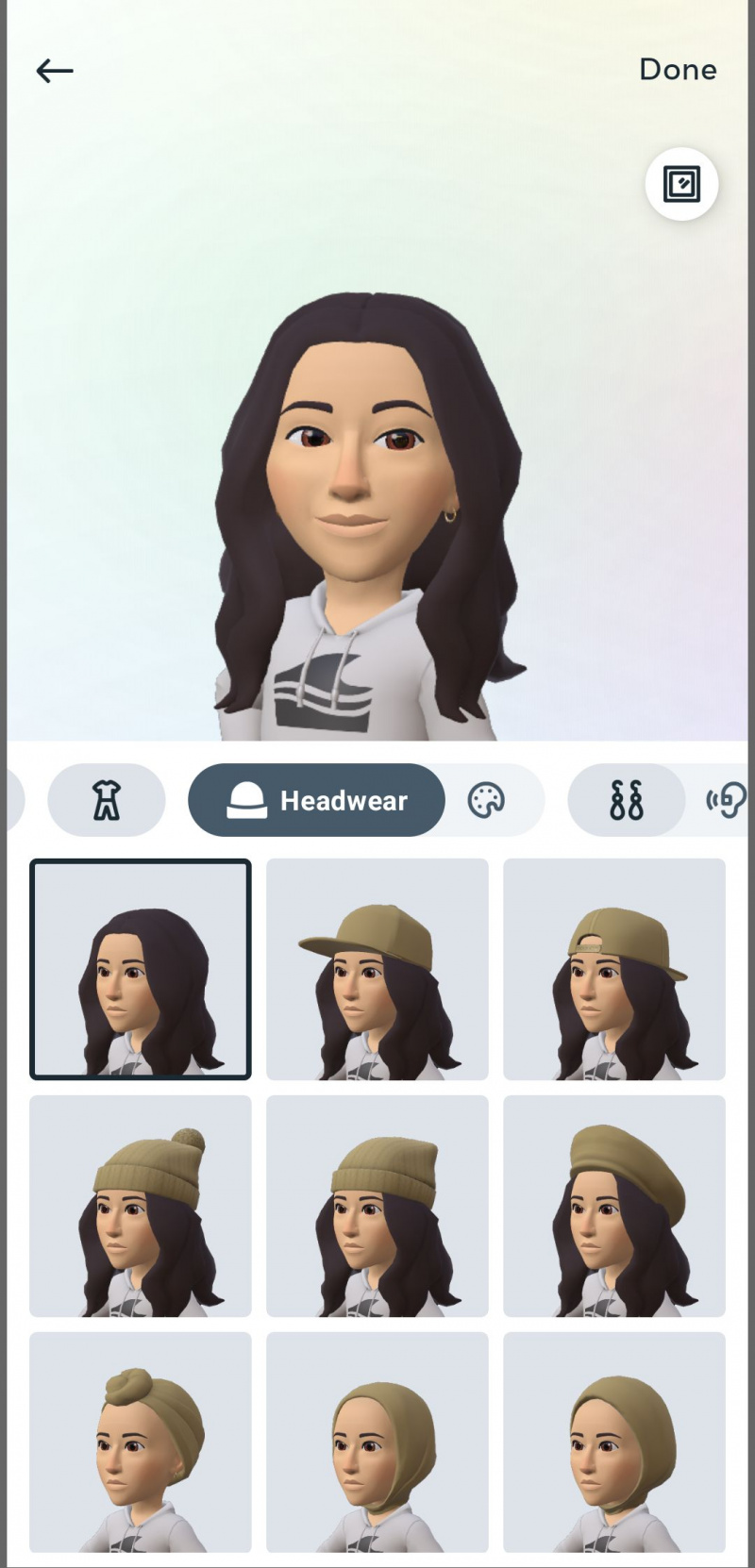
Когато сте готови, можете да изберете да актуализирате всички тези профили в социалните медии. За да редактирате аватара, можете просто да следвате същите стъпки.
12. Настройките на Instagram се различават в различните приложения
В допълнение към създаването на аватар, което липсва в настройките на настолното приложение, има и други несъответствия между опциите за персонализиране на двете версии.
Освен оформления, които поставят общи настройки на различни места, например, мобилното приложение включва a Пазаруване раздел, който липсва на настолната версия, както и Поръчки и плащане настройки.
За добро или лошо, телефонът ви също проследява активността ви много по-подробно. Докато настолното приложение има a Активност при влизане раздела, мобилната версия разглежда колко време прекарвате в Instagram, взаимодействията ви, всяка промяна, която сте направили в акаунта си и др.
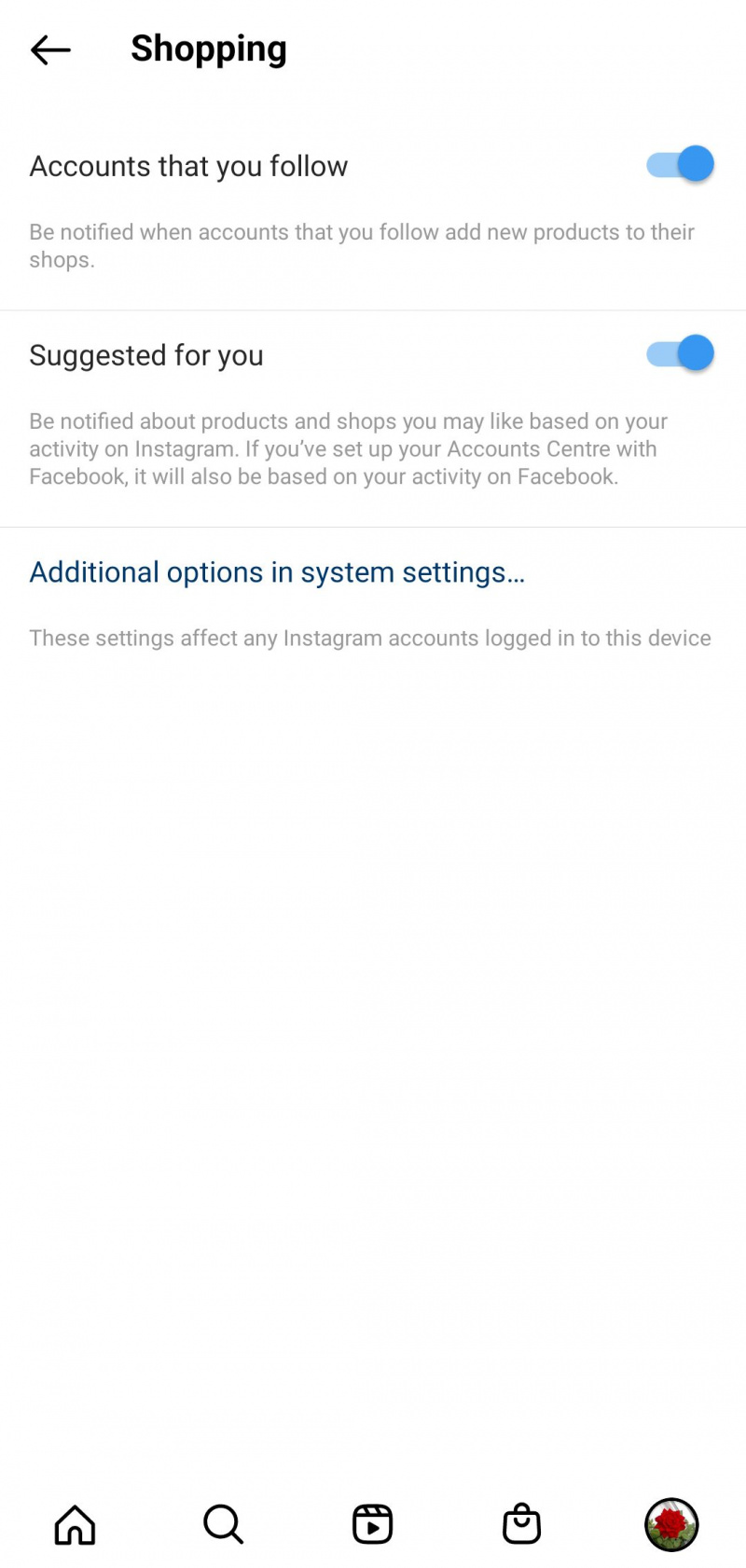
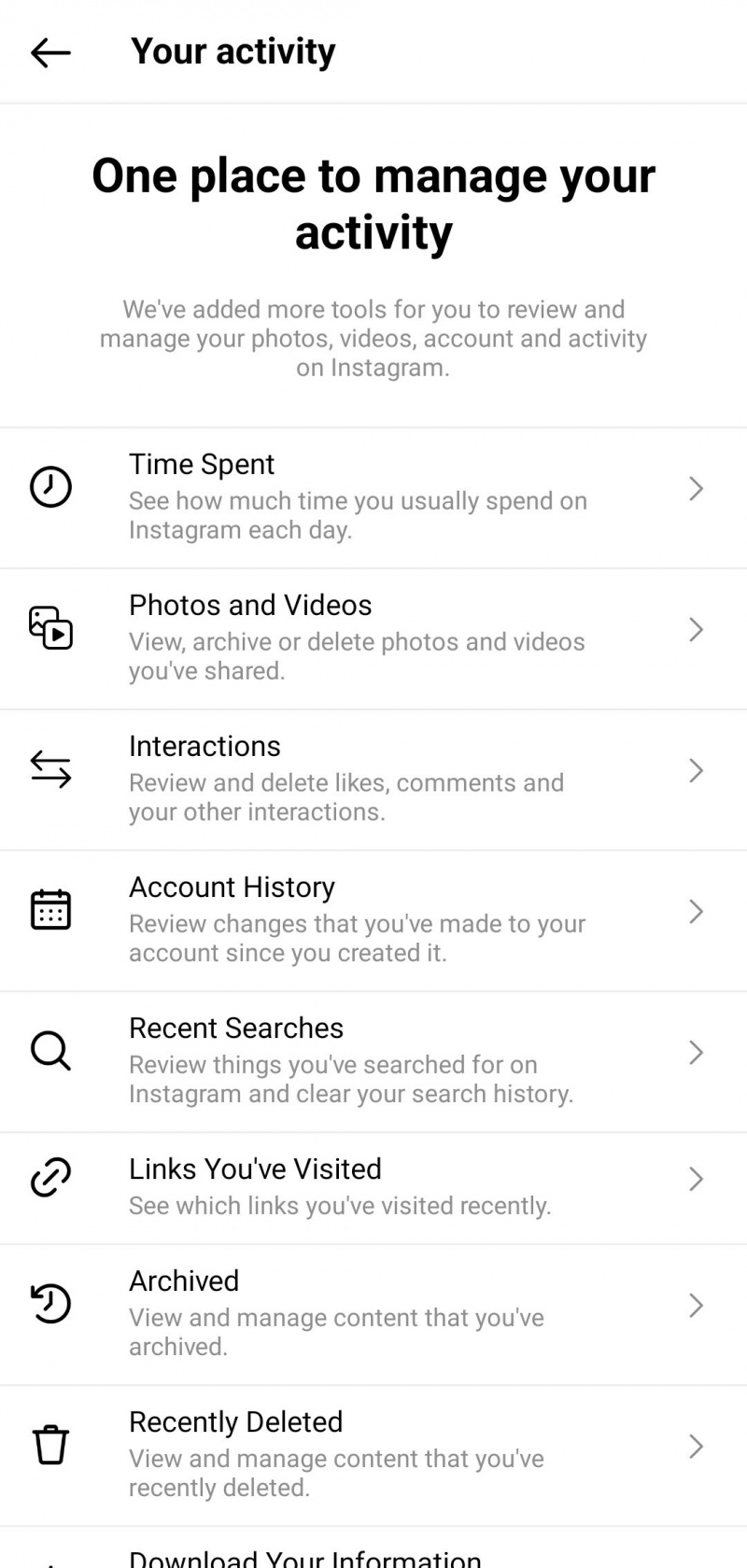
Ако искате да следите онлайн навиците си, има опции и за вашия компютър, например Разширения за Chrome, които проследяват активността ви . Поиграйте си с настройките на Instagram на настолното и мобилното приложение, за да настроите фино вашето потребителско изживяване и да откриете други разлики.
Персонализирайте Instagram на вашия телефон и компютър
Независимо дали предпочитате една версия на Instagram или решите да комбинирате предимствата на двете приложения, струва си да се запознаете с всичко, което платформата може да направи за вас. Проектите във фотографията, видеото, маркетинга и други могат да спечелят много.
Въпреки това Instagram се променя с времето, включително разликите между мобилните и настолните приложения, така че следете настройките и ефективността на вашия профил, за да сте сигурни, че винаги е в най-добрата си форма.